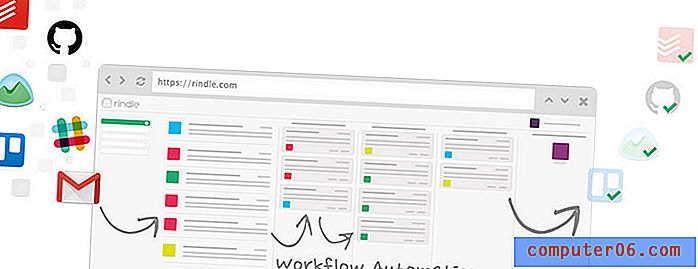¿Qué tipo de contraseña puedo usar en mi iPhone 7 en iOS 11?
Su iPhone le ofrece varias opciones diferentes cuando se trata de ingresar el código de acceso para desbloquear el dispositivo. Uno que podría estar utilizando, la identificación de huella digital, es algo que generalmente se configura cuando obtiene el dispositivo por primera vez.
También puede haber creado un código de acceso del dispositivo, que puede ser uno de varios tipos diferentes de combinaciones de letras y números. Los diferentes tipos de códigos de acceso que puede usar en su iPhone incluyen un código alfanumérico personalizado, un código numérico de 6 dígitos o un código numérico de 4 dígitos . Cualquiera de esas opciones se puede usar en combinación con la identificación de huella digital. Si tiene un código de acceso y desea cambiarlo, o si aún no lo ha configurado, puede continuar con el tutorial a continuación.
Cómo configurar un código de acceso en un iPhone en iOS 11
Los pasos de este artículo se realizaron en un iPhone 7 Plus en iOS 11.3. Hay varios tipos diferentes de códigos de acceso que puede usar en su iPhone, por lo que los pasos exactos que se muestran a continuación pueden variar un poco según la opción que elija. Si desea agregar una huella digital como un medio alternativo para desbloquear su iPhone, lea nuestra guía sobre cómo agregar una huella digital en iOS. Si ya tiene una huella digital en su iPhone y realmente prefiere eliminarla como una opción para desbloquear su dispositivo, lea nuestra guía para eliminar una huella digital del iPhone.
Paso 1: toca el ícono de configuración .

Paso 2: elija la opción Touch ID y contraseña .
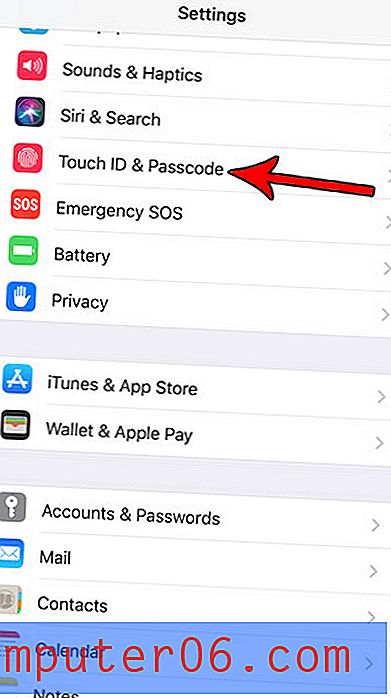
Paso 3: Ingrese el código de acceso actual del dispositivo, si tiene uno.
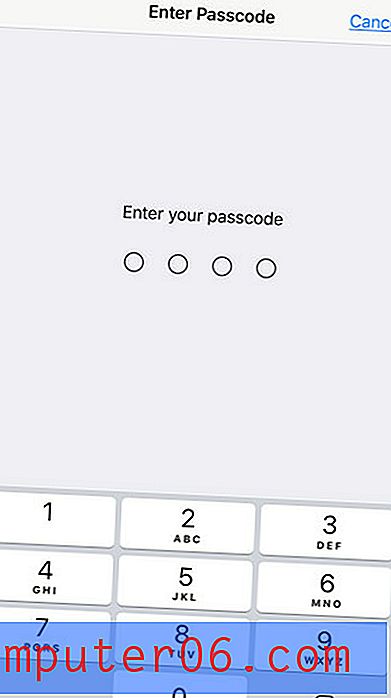
Paso 4: desplácese hacia abajo y toque el botón Cambiar contraseña .
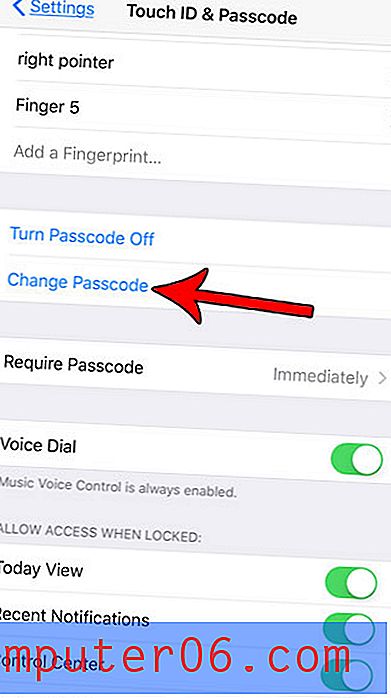
Paso 5: ingrese nuevamente la contraseña anterior.
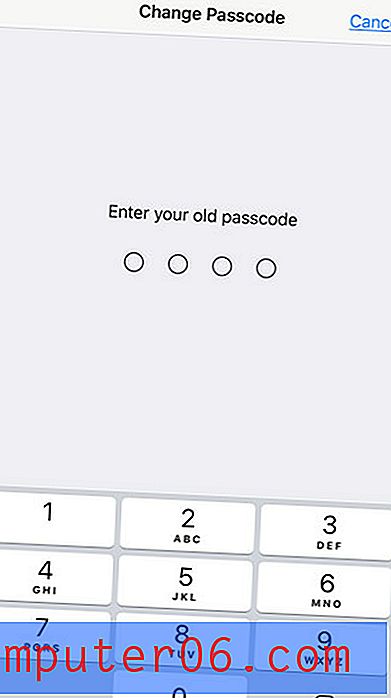
Paso 5: toca el botón Opciones de contraseña para elegir el tipo de contraseña que deseas usar.
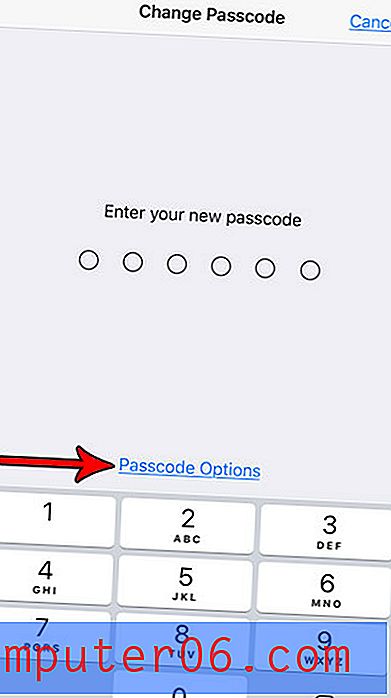
Paso 6: Seleccione el tipo de contraseña que desea.
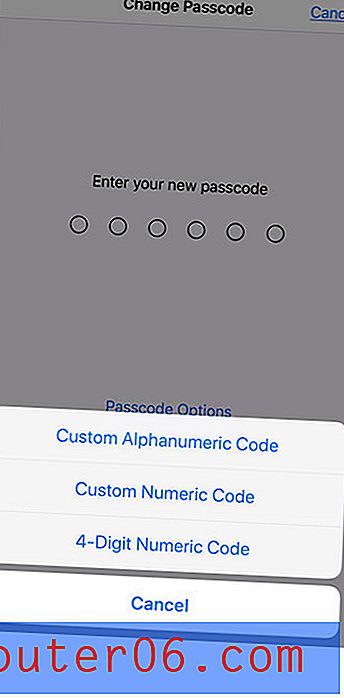
Paso 7: Ingrese la nueva contraseña.
Paso 8: vuelva a ingresar el nuevo código de acceso para confirmarlo.
¿Te preocupa que alguien con tu iPhone pueda adivinar tu contraseña si la robaron? Descubra cómo borrar automáticamente su iPhone después de que se ingrese la contraseña incorrecta 10 veces para que simplemente no puedan probar cientos de conjeturas diferentes.